공부방
search

초보공부
혼자 공부하고 메모하고
Today
Yesterday
0205 - Active Directory 사용 권한, 그룹, 리소스, 분산
◆ 사용 권한 Permission
- 관리자가 공유 리소스에 대해 특정 사용자 (그룹)에게 사용 승인을 해 주는 것이며,
수준별로 할당할 수 있다.
읽기 / 읽기 및 실행 / 쓰기 / 수정 / 모든 권한
<실습>
ㄴ london 서버에 [자료] 공유폴더를 생성한 후 아래와 같이 퍼미션을 할당하자 (실수로 seoul에서 실행, 수정)
user1 읽기 / user2 쓰기 / user3 수정 / user4 모든 권한


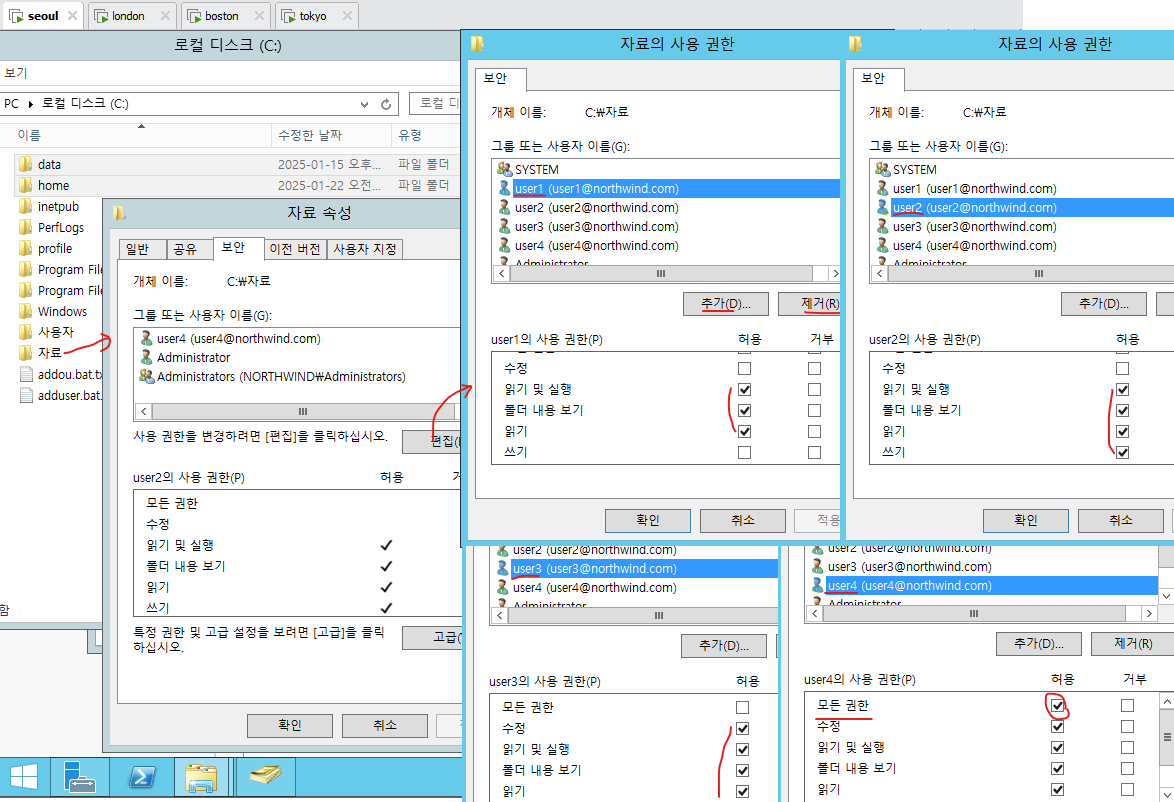
ㄴ이렇게 완성되면 user1에서는 읽기만 가능해지며,
user2에서는 파일생성 및 내용입력, 수정은 가능하나 이름변경 등 파일에 관한 수정은 불가하며,
user3, 4 계정은 웬만한 사항이 다 가능하며 user3은 일부가 안될 수 있다


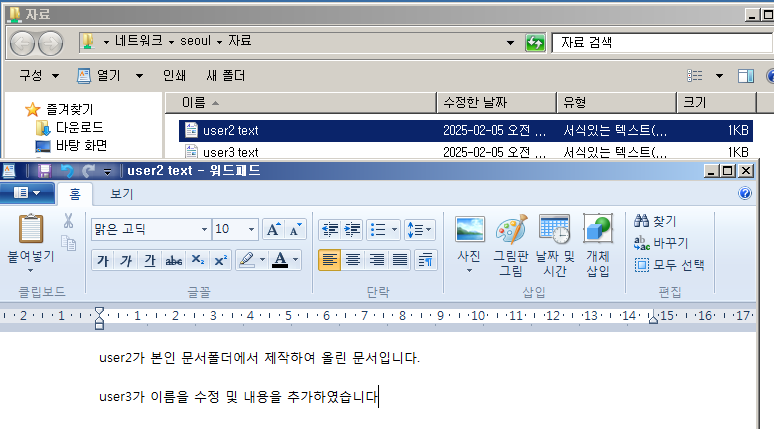
수정과 모든 권한의 차이점은 Take Ownership이다 = 소유권 가져오기
<실습>
user1은 그룹A과 그룹B의 구성원이다
그룹핑하는 기준은 동일한 사용권한이 필요하냐는 것이다
user1은 그룹B의 구성원이나
폴더A에 대해 읽기권한, 그룹B에는 쓰기권한만을 할당하였다 (내부에 문서1을 제작하여 넣음)



그렇다면 폴더A 안에 저장된 파일들에 대해 user1은 어떤 작업을 할 수 있을까?
ㄴ둘다 가능해진다 > 사용권한의 누적
<실습>
문서1 파일의 속성에서 그룹A를 추가하고 쓰기 거부 설정을 하고, 그룹B는 폴더에 대해 쓰기 허용을 하면
user1은 해당 문서에 대해 어떤 작업을 할 수 있을까요?
ㄴ쓰기가 되지 않는다
◆ 그룹
- 공유 자원에 대한 사용권한 관리를 하기 위한 사용자의 집합
- 각 사용자 별로 사용권한을 할당하는 것보다 동일한 권한이 요구된다면 사용자들을 하나의 그룹으로 묶고 그룹에 대해 한꺼번에 사용권한을 할당하는 것이
※주의사항으로 그룹범위는 만든 후 수정불가하기에 주의필요
ㄴ범위
1. 글로벌 그룹
- 사용권한이 동일한 사용자 계정들을 조직화하기 위한 그룹
ㄴ 동일 직무 // 동일 직급 등이 같다면 미리 그룹으로 만들어두면 된다
ㄴ 한 사람이 여러 개의 글로벌 그룹에 참여가능하다
2. 유니버셜 그룹 : 다중 도메인에서 사용한다
ㄴ 예를 들어 모비스의 엔진 담당자가 있다. mobis\user100
현OO사의 재고.xls 파일을 매주 열어보고 납품할 계획을 세운다
> H사 ↔ M사 도메인 간에 트러스트 관계를 먼저 형성 // H\재고 ← 유니버셜 모비스 mobis\user100
3. 도메인로컬 그룹
- 공유 리소스에 대해 사용권한을 할당하기 위한 그룹
- 필요한 사용권한의 개수에 따라 결정이 된다
※리눅스는 대기업과 같은 다양한 사람과 분야에 대해 정리하는 게 어렵기에 윈도우 서버가 사용된다
<실습>
seoul의 [부품재고] 공유폴더에 대해 모든 영업부 직원들은 볼 수 있어야 하고,
대리(user3)은 읽고 쓰기, 간부(과장(user4), 부장(user5))는 삭제도 할 수 있도록 설정하시오
A (계정) → G 글로벌 그룹 → DL 도메인로컬 ← P 퍼미션 할당 ← 공유자원
1. 글로벌 G영업 / G대리 / G간부


2. 도메인로컬 공유리소스와 사용권한으로 명명
부품재고R / 부품재고RW / 부품재고D



ㄴR은 읽기, RW는 읽고쓰기, D는 수정까지 가능하도록 설정
ㄴ그렇기에 영업→R, 대리→RW, 간부→D 로 그룹설정
- 글로벌 그룹 생성 후 사용자 추가
- 도메인로컬 그룹 생성 후 공유 리소스에 대해 퍼미션 할당
- 요구사항에 맞게 도메인로컬 그룹에게 글로벌 그룹을 추가 = 그룹의 중첩
파일서버 리소스 관리 (FSRM)
파일 서버의 경우 다수가 이용하는 서버인 관계로 디스크 관리가 중요하다.
과도하게 많은 용량을 업로드한다든지 불필요한 파일을 저장하는 것을 관리할 필요가 있다.
폴더 수준에서의 할당량 관리
특정 종류의 파일 업로드 차단
기본값으로 설치가 안되어있음






디스크관리 - 디스크쪽 우클릭 온라인 - 디스크 초기화 - 디스크의 오른쪽 우클릭 - 새단순볼륨 눌러서 배정

디스크이름 frsm바꾸고
디스크안에
할당량, 차단 폴더만듬

할당량,차단 속성 - 공유 - 고급공유- 모두 공유
보안 - 편집 -추가 -g영업 추가하고 읽기, 쓰기 추가
서버관리자 - 관리 - 역할 및 기능 추가 - 서버역할에서 파일및저장소서비스 화살표 누르고 하위요소에서 파일 및 iscsi서비스 화살표 - 여기서 파일 서버 리소스 관리자 체크 - 기능추가 - 다음 - 설치
파일 쿼터 (폴더레벨에서의 할당량제한)
서버관리자 - 도구 - 파일 서버 리소스 관리자 - 할당량 관리 - 할당량 템플릿 (할당량에서 새 할당량 만들기를 해도되는데 빠르게 하려고 템플릿 사용) - (하드 = 한도를 초과할 수 없음 , 소프트 = 한도를 초과 가능)
할당량 - 할당량 만들기 - 찾아보기(만들어둔 할당량 폴더) - 다음할당량 템플릿에서 파생 (100mb 한도)
테스트 하는법 : 100mb용량의 파일을 복사해서 도쿄에 넣어둔다, 실행 이용해서 서울로 접속하고, 할당량으로 접속해서 복사한 파일을 붙여넣는다 지정해둔 100mb를 넘으면 복사하는 과정이 끊긴다
파일 스크리닝 (파일 차단)
파일 서버 리소스 관리자 - 파일 차단관리 - 파일차단 - 만들기 - 경로는 차단이라는 폴더로 - 사용자 지정 - 이미지파일 체크 - 적극적 차단 - 템플릿 만들지 않고 그냥 한다
(전자 메일 메세지 : 자체 메일 서버가 있어야 가능)
도쿄에서 차단으로 접속하고 사진을 넣으려고 하면 막히게된다.
이 두개를 합친게 파일 서버 리소스 관리
분산파일시스템 (DFS)
조직은 시간이 지남에 따라 성장하게 되고 직원의 수와 네트워크, 공유 리소스의 수는 커지게 된다
관리자는 관리해야 할 리소스의 수가 증가하게 되고 일반 사용자는 자신이 이용해야 하는 리소스의 개수 (즉 주소)가 늘어나게 된다.
양쪽 모두 기억해야 하는 리소스의 주소가 늘어난다.
(문제점)
알아야 하는 주소의 개수가 많다
미래에 리소스의 이름, 주소 등이 변한다.
(해결방안)
실제 물리적인 위치(주소)가 아닌 논리적인 View를 제공함으로써 일반 사용자들은 실제위치로 검색을 하는 것이 아니라
논리적인 보기에서만 검색을 할 수 있게 하자.
공유폴더 저장파일
seoul => doc0 홍보 => 홍보자료
london => doc1 고객 => 고객명단
boston => doc2 제품 => 신제품정보
tokyo => doc3 실적 => 실적대장
각각의 서버에 폴더를 만들고 그 안에 파일을 만든다.
폴더를 공유
모든 서버는 northwind 관리자로 들어간다
들어가는법 : northwind\administrator
서버관리자 - 관리 - 역할 및 기능 - 파일 및 저장소 서비스 - 파일 및 iscsi 서비스 - dfs 네임스페이스 - 원격서버관리도구 - 역할관리도구 - 파일 서비스 도구 - dfs관리도구 체크 - 설치
네임스페이스 - 우클릭 - 새 네임스페이스 - 서버 : seoul - 이름 : SalesData - 설정편집 : 관리자는 모든권한, 다른사용자는 읽기권한 - 다음 - 다음 - 만들기
도구 - dfs 관리 - 네임스페이스 - 새 네임스페이스 관리 - 고급 - 찾기 - 서울 - 확인 - 다음 -
우클릭 - 새폴더 - 추가 - 찾아보기 - 서버:seoul - 공유폴더표시 - doc0 - 확인 - 확인 - 미리보기 : 물리적인위치 이름: 논리적인뷰 - 폴더이름을 홍보라고 볼 수 있도록 이름을 홍보로 설정 - 확인
우클릭 - 새폴더 - 추.가 - 찾아보기 - 서버 : london - 공유폴더표시 - doc1 - 확인 - 확인 - 이름 : 고객 - 확인
다른것도 다 등록
그리고 새 네임스페이스 HR로 등록하고 기타부서는 읽기 / 홍보부 쓰기 권한 부여
홍보부가 없어서 active directory 사용자 및 컴퓨터로 가서 g홍보라는 그룹을 새로 만들고
dfs 관리 - 우클릭 - 새 네임스페이스 - 서버 : seoul - 이름 : HR - 설정편집 :사용자 지정 권한 사용 - 사용자 지정 - 추가 - G홍보 - everyone : 읽기, G홍보 : 모든 권한 - 다음 - 다음 - 만들기
서울에 doc4인사카드 폴더 만들고 공유해서 dfs에서 등록
런던에 doc5물품대장 폴더 만들고 공유해서 dfs에서 등록
보스턴에 doc6장비대장 폴더 만들고 공유해서 dfs에서 등록
기타부서, 홍보부 만들기